Una computadora o computadora portátil no ve un mouse
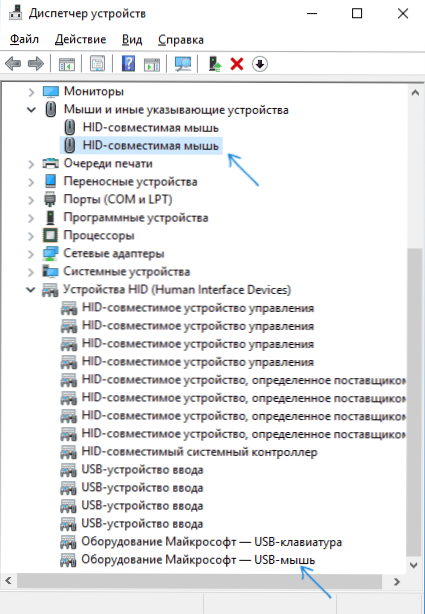
- 3533
- 20
- Elsa Navarro
A veces, el usuario de Windows 10, 8 o Windows 7 puede enfrentar el hecho de que su computadora (o portátil) no ve el mouse; esto puede suceder después de que el sistema se actualice, cambia la configuración del equipo y, a veces, sin ninguna acción previa clara.
Estas instrucciones en detalle sobre por qué el mouse no funciona en una computadora con Windows y qué hacer para solucionarlo. Quizás, durante algún tipo de acción descrita en el liderazgo, el liderazgo será útil para usted cómo administrar el mouse desde el teclado.
Las principales razones por las que el mouse no funciona en Windows
Para empezar, sobre esos factores que a menudo son la razón por la que el mouse no funciona en Windows 10: son relativamente fáciles de reconocer y corregir.
Las razones principales por las cuales la computadora o la computadora portátil no ve el mouse (en adelante, todos se considerarán en detalle)
- Después de actualizar el sistema (especialmente Windows 8 y Windows 10): problemas con la operación de los controladores USB, el control de la fuente de alimentación.
- Si este es un nuevo mouse: problemas con el mouse en sí, la ubicación del receptor (para un mouse inalámbrico), su conexión, un conector en una computadora o computadora portátil.
- Si el mouse no es nuevo, un cable/receptor tirado accidentalmente (verifique, si no lo ha hecho) una batería de siembra, un conector malcriado o un cable del mouse (daño a los contactos internos), conexión a través de un USB -HAB o puertos en la parte delantera panel de la computadora.
- Si la placa base ha cambiado o reparado en la computadora: los conectores USB en el BIOS, el mal funcionamiento de los conectores, la falta de su conexión con la placa base (para conectores USB en el caso).
- Si tiene algún tipo de ratón especial y terriblemente sofisticado, en teoría puede requerir conductores especiales del fabricante (aunque, por regla general, las funciones básicas funcionan sin ellos).
- Si estamos hablando de un mouse y una computadora portátil Bluetooth completamente funcionando, a veces la razón es la presión aleatoria del modo de teclado FN+en el teclado, la inclusión del "en el plano" (en el campo de notificación) en Windows 10 y 8 , que apaga wi -fi y bluetooth. Leer más - Bluetooth no funciona en una computadora portátil.
Quizás una de estas opciones lo ayudará a descubrir cuál es la razón del problema y corregir la situación. Si no, probamos otros métodos.
Qué hacer si el mouse no funciona o la computadora no lo ve
Ahora, ¿qué hacer exactamente si el mouse no funciona en Windows (hablaremos de ratones con cable e inalámbricos, pero no sobre dispositivos Bluetooth? Para este último, asegúrese de que el módulo Bluetooth esté activado, la batería está "completa" y , si es necesario, intente aliviar los dispositivos de conjugación: retire el mouse y vuelva a unirlo).
Para empezar, métodos muy simples y rápidos que le permiten averiguar si se trata de un asunto en el mouse o en el sistema:
- Si hay dudas sobre el rendimiento del mouse mismo (o su cable), intente verificarlo en otra computadora o computadora portátil (incluso si ella trabajó ayer). Al mismo tiempo, un punto importante: un sensor luminoso del mouse no habla sobre su rendimiento y que todo está en orden con el cable/conector. Si tiene la administración de soporte de UEFI (BIOS), intente ir al BIOS y verificar si el mouse funciona allí. Si es así, entonces todo está en orden con ella: problemas a nivel del sistema o conductores.
- Si el mouse está conectado a través de un cubo USB, al conector en el panel frontal de la PC o al conector USB 3.0 (generalmente azul), intente conectarlo al panel trasero de la computadora, idealmente, a uno de los primeros puertos USB 2.0 (generalmente la parte superior). De manera similar en la computadora portátil: si está conectado a USB 3.0, intente conectarse a USB 2.0.
- Si ha conectado un disco duro externo, impresora o algo más en el USB antes del problema, intente apagar este dispositivo (físicamente) y luego reinicie la computadora.
- Mire el dispositivo del dispositivo Windows (ejecute desde el teclado de esta manera: presione la tecla Win+R, ingrese Devmgmt.MSC y presione Entrar, para moverse en los dispositivos, puede presionar la pestaña una vez, luego usar las flechas hacia abajo y hacia arriba, el tirador a la derecha para abrir la sección). Vea si hay un mouse en el "mouse y otros dispositivos indicadores" o "dispositivos HID", si se indican algún error para ello. Si el mouse desaparece del administrador de dispositivos con una desconexión física de la computadora? (Algunos teclados inalámbricos se pueden definir como un teclado y un mouse, al igual que un mouse puede ser determinado por un panel táctil, ya que tengo dos ratones en la captura de pantalla, uno de los cuales es en realidad un teclado). Si no desaparece o no es visible en absoluto, entonces el punto probablemente esté en el conector (no funcionando o desconectado) o el cable del mouse.
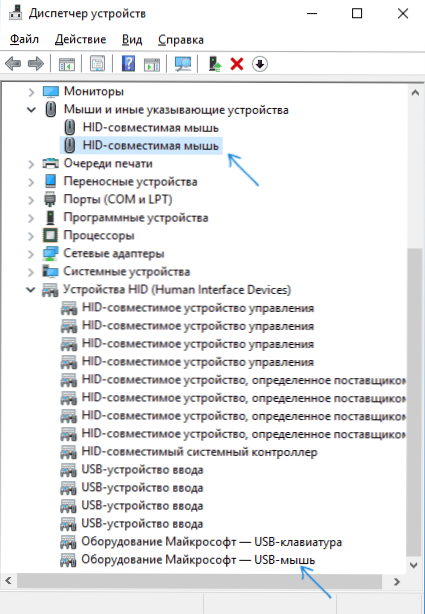
- Además, en el Administrador de dispositivos, puede intentar eliminar el mouse (la tecla Eliminar) y luego en el menú (haga clic en Alt para ir al menú) Seleccione "Acción" - "Actualizar la configuración del equipo", a veces funciona.
- Si el problema ha surgido con un mouse inalámbrico, y su receptor está conectado a la computadora en el panel trasero, verifique si comienza a funcionar si lo acerca (para que haya una visibilidad directa) al receptor: a menudo sucede que el caso está en una mala señal de recepción (en este caso, otro letrero: el mouse está funcionando, luego no pasa clics, movimientos).
- Compruebe si hay opciones para encender/apagar conectores USB en el BIOS, especialmente si la placa base ha cambiado, el BIOS fue arrojado, etc.PAG. Lea más sobre el tema (sin embargo, fue escrito en el contexto del teclado): el teclado no funciona en las instrucciones al descargar una computadora (consulte la sección de soporte USB en BIOS).
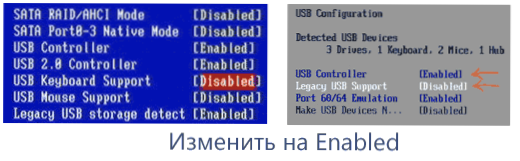
Estos son los principales métodos que pueden ayudar cuando no se trata de Windows. Sin embargo, a menudo sucede que la razón es precisamente el funcionamiento inadecuado del sistema operativo o los controladores, a menudo se encuentra después de las actualizaciones de Windows 10 u 8.
En estos casos, los siguientes métodos pueden ayudar:
- Para Windows 10 y 8 (8.1) Intente apagar el arranque rápido y luego realizar un reinicio (a saber, reiniciar y no completar el trabajo y encender) una computadora; esto puede ayudar.
- Haga pasos a partir de las instrucciones, la falla del descriptor del descriptor del dispositivo (código 43), incluso si no tiene dichos códigos y dispositivos desconocidos en el despachador, error con el código o mensajes "El dispositivo USB no está identificado" - Ellos todavía puede ser efectivo.
Si ninguno de los métodos ayudó, describe la situación en detalle, intentaré ayudar. Si, por el contrario, algo más que no se describió en el artículo funcionó, me alegraré si comparte los comentarios.
- « VLC Media Player más que un jugador
- Cómo tomar una captura de pantalla en el iPhone 12, 11, XS, XR, X, 8, 7 y otros modelos »

